Co to jest przyrostowa kopia zapasowa? Jak to działa?
Opublikowany: 2023-07-24Przyrostowe kopie zapasowe są kluczowym aspektem nowoczesnych strategii zarządzania danymi i odtwarzania po awarii. W przeciwieństwie do pełnych kopii zapasowych, które za każdym razem powielają cały zestaw danych, przyrostowe kopie zapasowe są zaprojektowane tak, aby uchwycić tylko zmiany wprowadzone od ostatniej kopii zapasowej, co znacznie zmniejsza wymagania dotyczące pamięci masowej i czas trwania kopii zapasowej. Ten proces polega na identyfikowaniu i zapisywaniu nowo utworzonych, zmodyfikowanych lub usuniętych plików, zapewniając zachowanie tylko najnowszych zmian danych. Włączając przyrostowe kopie zapasowe do swoich procedur tworzenia kopii zapasowych, organizacje mogą usprawnić proces tworzenia kopii zapasowych , oszczędzać miejsce w pamięci masowej i minimalizować okna tworzenia kopii zapasowych.
Spis treści
Jak działają przyrostowe kopie zapasowe?
Przyrostowe kopie zapasowe działają na zasadzie przechwytywania i tworzenia kopii zapasowych tylko zmian wprowadzonych w danych od ostatniej kopii zapasowej. Po wykonaniu początkowej pełnej kopii zapasowej tworzona jest kompletna kopia wszystkich danych. Kolejne przyrostowe kopie zapasowe identyfikują i rejestrują tylko te pliki lub części, które zostały nowo utworzone, zmodyfikowane lub usunięte od ostatniej kopii zapasowej.
Takie podejście drastycznie zmniejsza rozmiar i czas tworzenia kopii zapasowych, ponieważ skupia się wyłącznie na zmienionych danych, zamiast powielać cały zestaw danych za każdym razem. Aby zapewnić spójność i integralność danych, przyrostowe kopie zapasowe opierają się na znacznikach czasu i archiwalnych flagach bitowych w celu identyfikacji plików wymagających wykonania kopii zapasowej.
Podczas przywracania danych oprogramowanie do tworzenia kopii zapasowych łączy ostatnią pełną kopię zapasową ze wszystkimi kolejnymi kopiami przyrostowymi w celu odtworzenia najbardziej aktualnej wersji danych. Ta wydajność sprawia, że przyrostowe kopie zapasowe są nieocenionym narzędziem do optymalizacji wykorzystania pamięci masowej, skracania okien tworzenia kopii zapasowych i upraszczania procesu przywracania w przypadku utraty danych lub awarii systemu.
Rodzaje przyrostowych kopii zapasowych
W dziedzinie tworzenia kopii zapasowych i odzyskiwania danych przyrostowe kopie zapasowe oferują różne kategorie, które zaspokajają różne potrzeby organizacji. Przyjrzyjmy się głównym kategoriom przyrostowych kopii zapasowych:
Tradycyjna przyrostowa kopia zapasowa
Jak wspomniano wcześniej, tradycyjne przyrostowe kopie zapasowe przechwytują tylko te dane, które uległy zmianie od czasu ostatniej kopii zapasowej, niezależnie od tego, czy była to pełna kopia zapasowa, czy poprzednia przyrostowa kopia zapasowa. Takie podejście skutkuje mniejszymi rozmiarami kopii zapasowych i szybszymi operacjami tworzenia kopii zapasowych, ale może wymagać wielu zestawów kopii zapasowych podczas procesu przywracania.
Różnicowa przyrostowa kopia zapasowa
Różnicowe przyrostowe kopie zapasowe przechwytują wszystkie dane, które uległy zmianie od ostatniej pełnej kopii zapasowej, niezależnie od liczby przyrostowych kopii zapasowych utworzonych w międzyczasie. Każda kolejna różnicowa kopia zapasowa powiększa się, ponieważ gromadzi wszystkie zmiany od ostatniej pełnej kopii zapasowej. Podczas przywracania potrzebna jest tylko ostatnia pełna kopia zapasowa i ostatnia różnicowa kopia zapasowa, co upraszcza proces w porównaniu z tradycyjnymi przyrostowymi kopiami zapasowymi.
Przyrostowa kopia zapasowa na zawsze
Ta metoda stale tworzy przyrostowe kopie zapasowe bez polegania na pełnej kopii zapasowej jako punkcie wyjścia. Opiera się na ostatniej udanej kopii zapasowej, czy to pełnej, czy przyrostowej kopii zapasowej, i przechwytuje tylko zmiany wprowadzone od tego konkretnego momentu. Przyrostowe kopie zapasowe na zawsze łączą wydajność przyrostowych kopii zapasowych z zaletą braku konieczności okresowego tworzenia pełnych kopii zapasowych.
Syntetyczna pełna kopia zapasowa
Syntetyczne pełne kopie zapasowe tworzą syntetyczną pełną kopię zapasową, łącząc poprzednią pełną kopię zapasową z kolejnymi przyrostowymi kopiami zapasowymi. Zamiast wykonywać nową pełną kopię zapasową, oprogramowanie do tworzenia kopii zapasowych tworzy pełną kopię zapasową „syntetycznie”, korzystając z danych z poprzednich kopii zapasowych. Ten proces zmniejsza wpływ na systemy produkcyjne i okna tworzenia kopii zapasowych, jednocześnie zapewniając korzyści z pełnej kopii zapasowej podczas przywracania danych.
Przyrostowa odwrotna kopia zapasowa
Ta metoda jest mniej popularna, ale warta wspomnienia. Przyrostowe odwrotne kopie zapasowe rozpoczynają się od bieżącej pełnej kopii zapasowej, a następnie przechwytują zmiany w odwrotnej kolejności, efektywnie cofając się w czasie. Takie podejście może być przydatne w niektórych scenariuszach, w których wymagany jest określony stan danych z przeszłości.
Wybór typu przyrostowej kopii zapasowej zależy od czynników, takich jak ilość danych, pojemność pamięci masowej, cele odzyskiwania, częstotliwość tworzenia kopii zapasowych oraz specyficzne wymagania organizacji dotyczące tworzenia kopii zapasowych. Każdy typ ma swoje mocne strony i ograniczenia, a najbardziej odpowiednie podejście będzie się różnić w zależności od unikalnych potrzeb i zasobów organizacji.
Przyrostowa kontra różnicowa kopia zapasowa
Przyrostowa kopia zapasowa i różnicowa kopia zapasowa to dwie szeroko stosowane strategie tworzenia kopii zapasowych w celu ochrony danych i ułatwienia odzyskiwania. W przypadku przyrostowej kopii zapasowej tworzona jest kopia zapasowa tylko tych danych, które zostały zmienione lub dodane od czasu ostatniej kopii zapasowej, co pozwala zaoszczędzić miejsce i przyspieszyć proces tworzenia kopii zapasowej. Jednak podczas przywracania wymagane są wszystkie kopie zapasowe od ostatniej pełnej kopii zapasowej, co może spowolnić proces odzyskiwania. Z drugiej strony różnicowa kopia zapasowa przechwytuje wszystkie zmiany od ostatniej pełnej kopii zapasowej, przyspieszając przywracanie, ponieważ potrzebna jest tylko najnowsza pełna kopia zapasowa i najnowsza różnicowa kopia zapasowa. Niemniej jednak ta metoda wymaga więcej miejsca w pamięci ze względu na przechowywanie wszystkich zmian od ostatniej pełnej kopii zapasowej.
Podejmując decyzję między tymi dwoma, organizacje biorą pod uwagę takie czynniki, jak częstotliwość tworzenia kopii zapasowych, dostępna pojemność pamięci masowej i wymagania dotyczące szybkości odzyskiwania. Często przyjmuje się połączenie obu strategii, aby uzyskać optymalną równowagę w podejściu do tworzenia kopii zapasowych.
Korzyści z przyrostowej kopii zapasowej
Przyrostowe kopie zapasowe oferują kilka znaczących korzyści, co czyni je cennym wyborem dla strategii tworzenia kopii zapasowych i odzyskiwania danych:
- Efektywne wykorzystanie pamięci : Przyrostowe kopie zapasowe przechowują tylko zmiany wprowadzone od ostatniej kopii zapasowej, niezależnie od tego, czy była to pełna kopia zapasowa, czy poprzednia kopia przyrostowa. Takie podejście skutkuje mniejszymi rozmiarami kopii zapasowych w porównaniu z pełnymi kopiami zapasowymi, optymalizując wykorzystanie pamięci masowej i zmniejszając zapotrzebowanie na rozległe zasoby pamięci masowej.
- Szybszy proces tworzenia kopii zapasowych : Przy przyrostowych kopiach zapasowych przechwytywane są tylko zmodyfikowane lub nowe dane, dzięki czemu proces tworzenia kopii zapasowych jest szybszy i bardziej wydajny. Ta zmniejszona ilość danych znacznie skraca okno tworzenia kopii zapasowych, minimalizując wpływ na wydajność systemu i zasoby sieciowe.
- Zmniejszone zużycie przepustowości: przyrostowe kopie zapasowe przesyłają i przechowują mniej danych niż pełne kopie zapasowe, co powoduje mniejsze wykorzystanie przepustowości. Ta korzyść jest szczególnie korzystna w przypadku zdalnych lub opartych na chmurze rozwiązań do tworzenia kopii zapasowych, w przypadku których brane są pod uwagę ograniczone zasoby sieciowe.
- Zwiększona ochrona danych: Ponieważ przyrostowe kopie zapasowe są wykonywane częściej, istnieje mniejsze ryzyko utraty danych w przypadku awarii systemu, katastrofy lub cyberzagrożeń. Częste kopie zapasowe zapewniają szybkie przechwytywanie zmian, minimalizując potencjalną utratę danych między interwałami tworzenia kopii zapasowych.
- Wersjonowanie i odzyskiwanie do określonego punktu w czasie : Przyrostowe kopie zapasowe ułatwiają wersjonowanie i odzyskiwanie do określonego punktu w czasie, umożliwiając użytkownikom dostęp do wielu historycznych wersji ich danych. Ta funkcja jest cenna przy śledzeniu zmian w czasie i odzyskiwaniu danych z określonych punktów w historii.
Wady przyrostowej kopii zapasowej
Chociaż przyrostowe kopie zapasowe oferują wiele korzyści, mają również pewne wady, które organizacje powinny wziąć pod uwagę przy wyborze strategii tworzenia kopii zapasowych:
- Zwiększona złożoność: zarządzanie przyrostowymi kopiami zapasowymi wymaga starannego planowania i śledzenia zestawów kopii zapasowych. Ponieważ każda przyrostowa kopia zapasowa opiera się na poprzedniej, proces przywracania może stać się bardziej złożony, zwłaszcza w przypadku tworzenia wielu przyrostowych kopii zapasowych. Ta złożoność może prowadzić do dłuższych czasów odzyskiwania i potencjalnie wprowadzać błędy podczas procesu przywracania.
- Zależność od poprzednich kopii zapasowych: Przyrostowe kopie zapasowe opierają się na istnieniu i integralności poprzednich kopii zapasowych, zwłaszcza ostatniej pełnej kopii zapasowej. Jeśli którakolwiek z poprzednich kopii zapasowych jest uszkodzona lub jej brakuje, może to mieć wpływ na możliwość prawidłowego przywrócenia danych. Organizacje muszą zapewnić regularną weryfikację i integralność wszystkich zestawów kopii zapasowych.
- Dłuższy czas przywracania: Podczas gdy przyrostowe kopie zapasowe zapewniają krótszy czas tworzenia kopii zapasowych, proces przywracania może trwać dłużej, zwłaszcza w przypadku odzyskiwania danych z wielu przyrostowych kopii zapasowych. W przypadkach, gdy wymagana jest znaczna liczba przyrostowych kopii zapasowych, czas potrzebny do przywrócenia danych może stać się problemem.
- Większe ryzyko utraty danych : Ponieważ przyrostowe kopie zapasowe opierają się na przechwytywaniu zmian z ostatniej kopii zapasowej, wszelkie niezauważone uszkodzenia danych lub błędy podczas poprzednich kopii zapasowych mogą rozprzestrzeniać się w kolejnych przyrostowych kopiach zapasowych. Może to prowadzić do sytuacji, w której kopie zapasowe uszkodzonych danych są tworzone wielokrotnie, zwiększając ryzyko utraty danych.
- Zwiększone wymagania dotyczące nośników kopii zapasowych: W scenariuszach, w których organizacje przechowują wiele przyrostowych kopii zapasowych, liczba nośników kopii zapasowych potrzebnych do długoterminowego przechowywania może znacznie wzrosnąć. Może to prowadzić do dodatkowych kosztów i wyzwań związanych z pamięcią masową dla organizacji o surowych zasadach przechowywania danych.
Jak tworzyć i przywracać przyrostowe kopie zapasowe
W poprzednim przewodniku zdobędziesz wiedzę na temat tworzenia przyrostowej kopii zapasowej za pomocą polecenia „tar” . Dodatkowo dowiesz się, jak przeprowadzić operację przywracania za pomocą tego samego polecenia „tar” .
Generuj pliki danych
Aby ułatwić realizację celów tego samouczka, wygenerujemy określone pliki do wykonania przyrostowej kopii zapasowej.
Aby rozpocząć, użyj następującego polecenia, aby ustanowić katalog danych:
mkdir -p /backup/data

Następnie wygeneruj kilka plików za pomocą następującego polecenia:
cd /backup/data cat /etc/sysctl.conf > test1.txt cat /etc/sysctl.conf > test2.txt cat /etc/sysctl.conf > test3.txt cat /etc/sysctl.conf > test4.txt cat /etc/sysctl.conf > test5.txt cat /etc/sysctl.conf > test6.txt
Zainicjuj tworzenie przyrostowej kopii zapasowej poziomu 0
Wykonaj podane polecenie, aby wykonać przyrostową kopię zapasową .
cd /backup tar --verbose --verbose --create --gzip --listed-incremental=/backup/data.sngz --file=/backup/data.tgz dataPo uruchomieniu powyższego polecenia zostaną uzyskane poniższe dane wyjściowe.

W tym momencie użyj następującego polecenia, aby wyświetlić zawartość przyrostowych danych kopii zapasowej z pliku „data.tgz”.
tar --list --incremental --verbose --verbose --file /backup/data.tgz

Zainicjuj przyrostową kopię zapasową poziomu 1
W ramach tego segmentu naszym celem jest generowanie przyrostowej kopii zapasowej poziomu 1. Aby to osiągnąć, wykorzystamy plik migawki „data.sngz”, który umożliwi nam utworzenie nowego pliku archiwum kopii zapasowej o nazwie „data1.tgz”.
rm -rf /backup/data/test2.txt cat /etc/sysctl.conf > /backup/data/test7.txt
Wykonaj podane polecenie, aby wykonać przyrostową kopię zapasową.
cd /backup tar --verbose --verbose --create --gzip --listed- incremental=/backup/data.sngz --file=/backup/data1.tgz data

Jak zaobserwowano, wyżej wymienione polecenie wykona kopię zapasową wyłącznie najnowszych zmian wprowadzonych po wykonaniu kopii zapasowej poziomu 0.
Uruchom poniższe polecenie.
tar --list --incremental --verbose --verbose --file /backup/data1.tgz

Litera „Y” oznacza obecność pliku w archiwum.
Wykonaj przywracanie kopii zapasowej za pomocą Tar Incremental Backup
Najpierw usuń katalog danych za pomocą następującego polecenia, aby wykonać operacje przywracania.
rm -rf /backup/data
Uruchom następujące polecenie, aby przywrócić katalog danych, rozpocznij od wyodrębnienia katalogu danych z kopii zapasowej poziomu 0. Ponieważ kopia zapasowa poziomu 0 stanowi podstawę katalogu danych, ten krok jest niezbędny.
cd /backup tar --extract --listed-incremental=/dev/null --file data.tgz
Aby sprawdzić przywrócone pliki, uruchom poniższe polecenie:
ls -l data

Teraz przejdź do wyodrębniania danych z przyrostowej kopii zapasowej poziomu 1 za pomocą podanego polecenia:
cd /backup tar --extract --listed-incremental=/dev/null --file data1.tgz
Sprawdź katalog danych, wykonując następujące polecenie.
ls -l data

Powyższe wyjście zostanie uzyskane.
Jak w CyberPanel realizowane są przyrostowe kopie zapasowe ?
Przyrostowe kopie zapasowe są tworzone poprzez tworzenie kopii zapasowych wyłącznie danych, które zostały zmienione lub zaktualizowane od czasu poprzedniej kopii zapasowej, zamiast duplikowania całego zestawu danych podczas każdej iteracji tworzenia kopii zapasowej. Ta metoda zwiększa wydajność, prowadząc do zmniejszenia wykorzystania pamięci masowej i czasu tworzenia kopii zapasowych.
CyberPanel zawiera teraz Backup V2, funkcję umożliwiającą tworzenie przyrostowych kopii zapasowych. Ten artykuł zawiera szczegółowy przewodnik krok po kroku dotyczący implementacji Backup V2 w CyberPanel. Dzięki Backup V2 użytkownicy mogą skonfigurować kopię zapasową SFTP i kopię zapasową Dysku Google. Poniżej przeprowadzimy Cię przez proces uzyskiwania tej funkcjonalności.
Przedstawiamy CyberPanel Backup V2
Zaloguj się do pulpitu nawigacyjnego CyberPanel.
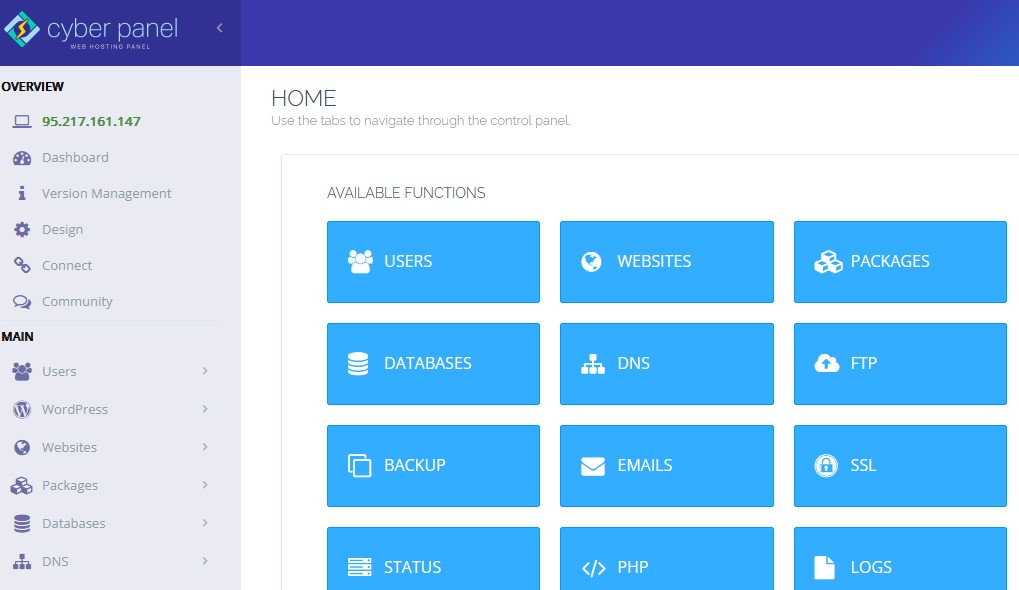
Zobaczysz menu na lewym pasku bocznym po aktualizacji CyberPanel do wersji 2.3.4 i pierwszą rzeczą, której potrzebujesz, aby skonfigurować backend.
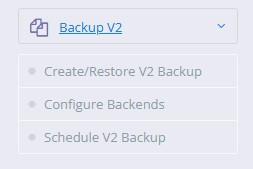
Następnie wybierz witrynę i typ kopii zapasowej , dla której chcesz skonfigurować ten backend.
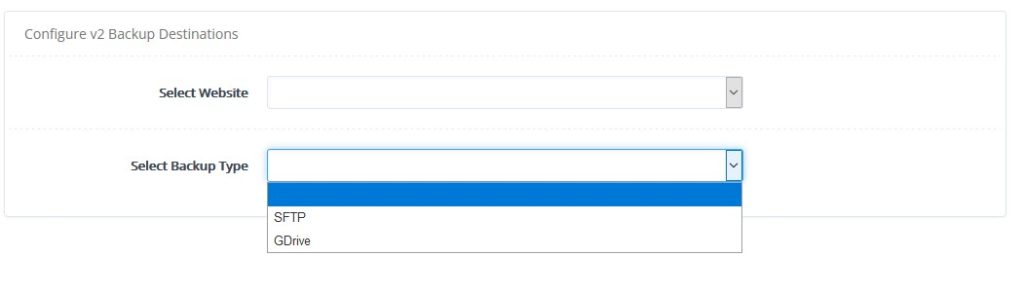
Skonfiguruj swoje konto, wprowadzając swoją nazwę konta.
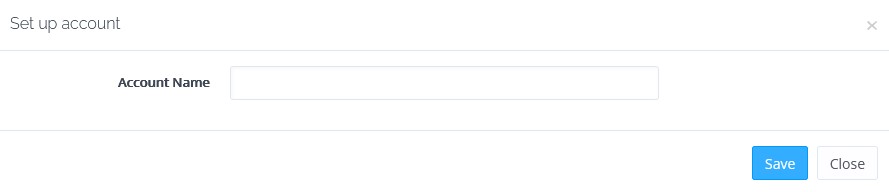
Teraz zostaniesz przekierowany na naszą platformę, gdzie musisz zalogować się za pomocą swojego adresu e-mail i hasła.
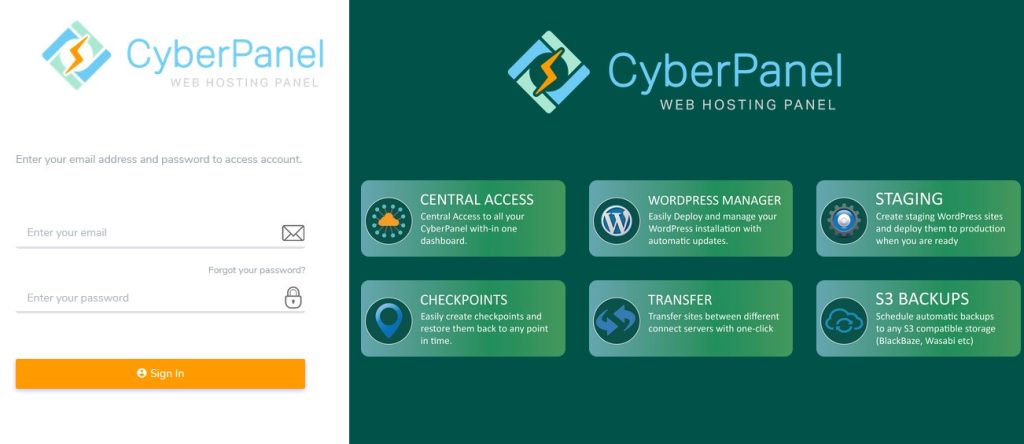
Nie musisz nic robić na stronie platformy, jest to wymagane tylko do autoryzacji aplikacji na Dysku Google. Następnie poprosi Cię o dostęp do dysku Google, wystarczy to zatwierdzić i możesz zaczynać.
Po skonfigurowaniu zaplecza kliknij opcję Utwórz/przywróć kopię zapasową V2.
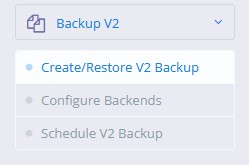
Teraz przewiń trochę w dół i wybierz stronę internetową, repozytorium i zawartość kopii zapasowej. Jeśli wybierzesz dane, zostanie utworzona kopia zapasowa tylko pliku w menedżerze plików. Jeśli wybierzesz wszystkie trzy opcje, zostanie utworzona kopia zapasowa wszystkiego. Po kliknięciu utwórz kopię zapasową zostanie utworzona kopia zapasowa.
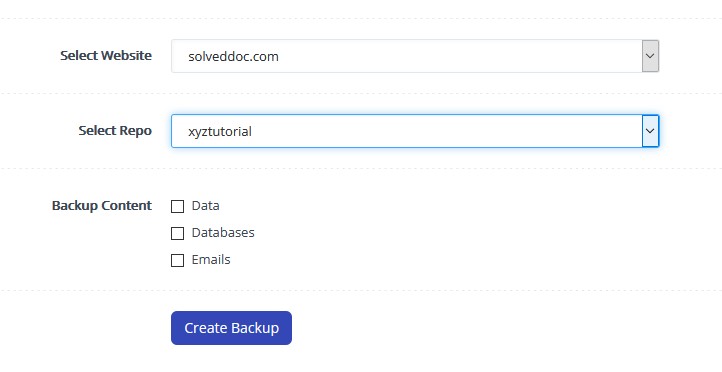
Powyższa metoda jest ręcznym sposobem tworzenia kopii zapasowej. Jeśli chcesz przywrócić kopie zapasowe, kliknij Przywróć kopie zapasowe .
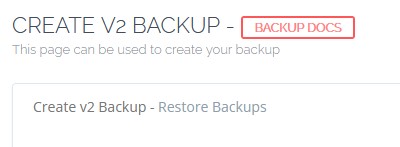
Wybierz witrynę, dla której chcesz przywrócić kopię zapasową. Wybierz repozytorium, a zobaczysz listę migawek, które możesz przywrócić.
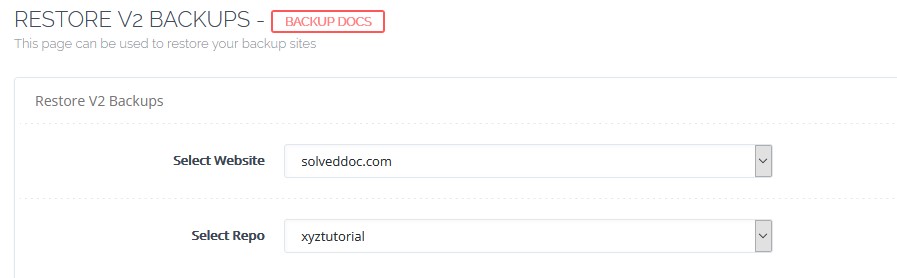
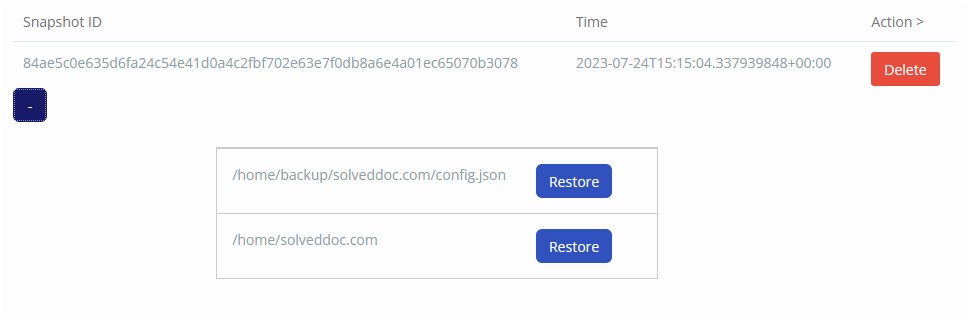
Tutaj możesz zobaczyć kopię zapasową danych. Możesz także przywracać poszczególne bazy danych swojej witryny. Jeśli klikniesz przywracanie, baza danych zostanie przywrócona. Do każdej kopii zapasowej dołączony jest plik konfiguracyjny. Jest to plik konfiguracyjny, w którym CyberPanel przechowuje wszystkie metadane.
Następnym krokiem jest zaplanowanie kopii zapasowej, która jest najważniejsza.
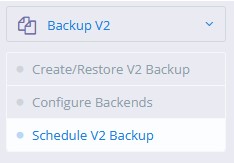
Aby utworzyć harmonogram tworzenia kopii zapasowych, wykonaj następujące kroki:
Wybierz witrynę lub dane, których kopię zapasową chcesz utworzyć. Ustaw częstotliwość tworzenia kopii zapasowych. Zdefiniuj repozytorium kopii zapasowych lub lokalizację przechowywania. Określ okres przechowywania kopii zapasowych (liczbę dni przechowywania kopii zapasowych). Wybierz zawartość, którą chcesz uwzględnić w kopii zapasowej. Kliknij „Utwórz harmonogram”, aby zakończyć konfigurację. Następnie system wygeneruje harmonogram tworzenia kopii zapasowych na podstawie Twoich preferencji. Kopie zapasowe starsze niż określony okres przechowywania zostaną automatycznie usunięte.
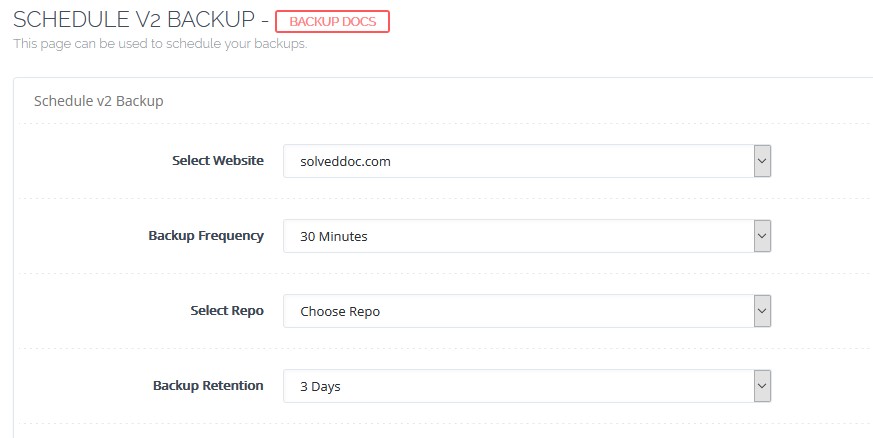
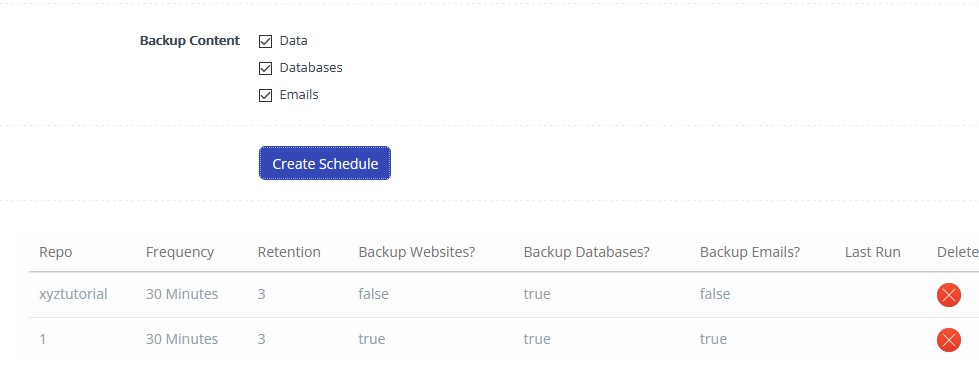
W ten sposób możesz wykorzystać Backups V2, które są bardzo odporne, zbudowane z solidnym zapleczem, oferują przyrostowe kopie zapasowe i zapewniają szybką wydajność.
Jeśli chcesz skonfigurować backend z poziomu CLI (bez dysku google lub SFTP), przejdź do Listy witryn z sekcji Strony internetowe.
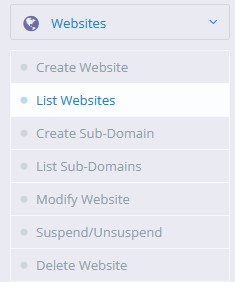
Kliknij Zarządzaj .

Kliknij Konf. vHost .
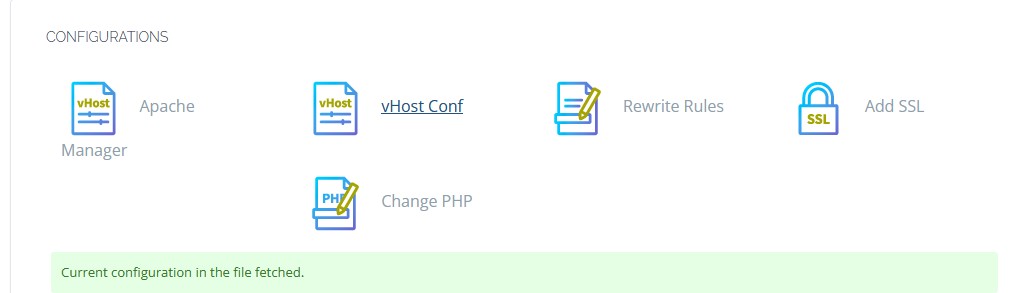
Kliknij KONFIGURACJA DOSTĘPU SSH/SFTP .
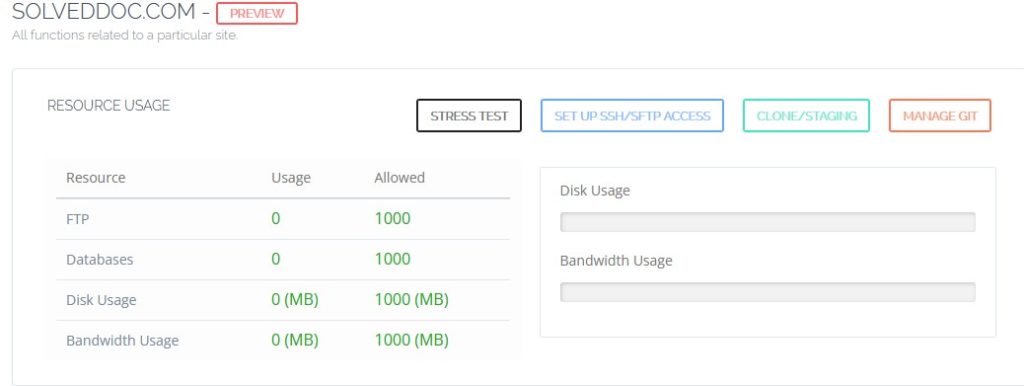
Skonfiguruj dostęp SSH , ustawiając hasło i klikając zapisz zmiany.
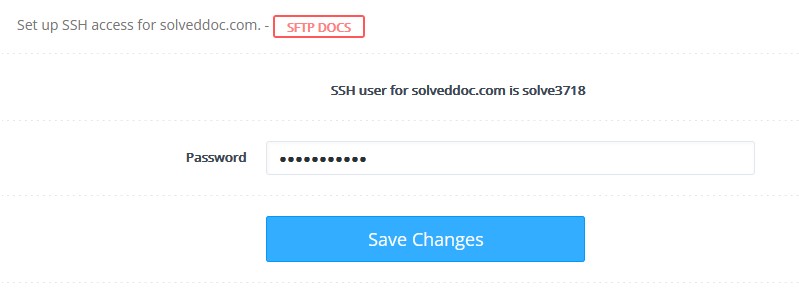
Teraz wystarczy zalogować się do terminala i wydać polecenie:
rclone config
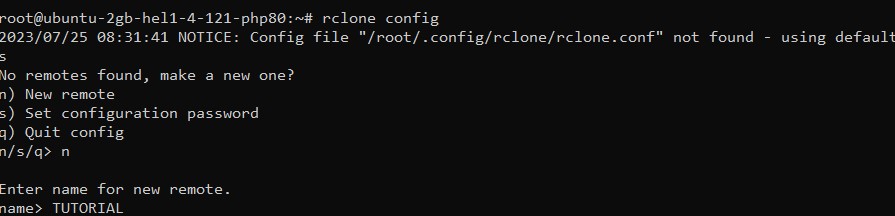
Tutaj możesz skonfigurować nowego pilota, ustawić hasło konfiguracyjne lub wyjść z konfiguracji. Powiedzmy, że chcesz utworzyć nowego pilota, wpiszesz n i możesz wprowadzić nowy zdalny CLI , a tutaj masz listę wszystkich backendów obsługiwanych przez Rclone.
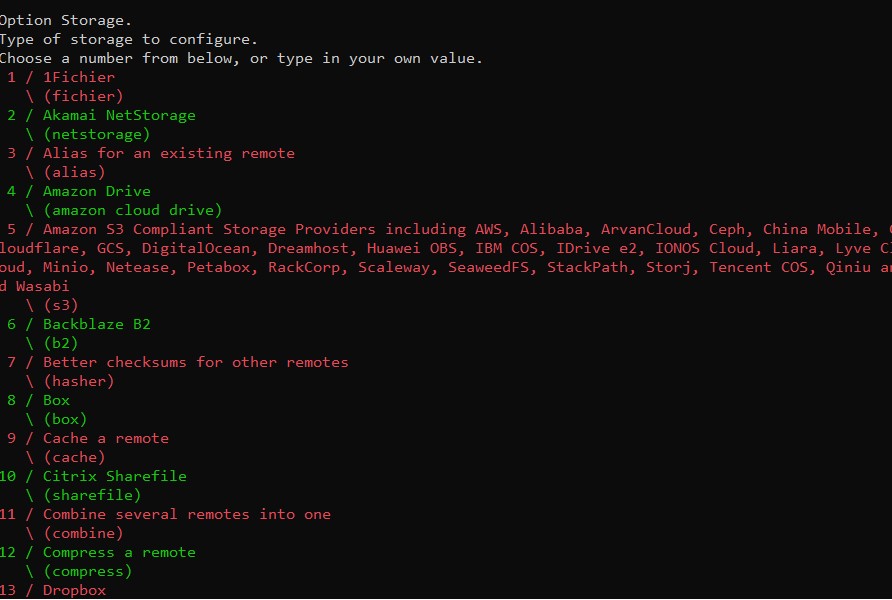
Po skonfigurowaniu backendu z tego miejsca nie musisz robić nic więcej, możesz przeczytać dokumentację Rclone dotyczącą konfigurowania backendu z CLI. Gdy to zrobisz, będziesz mógł zobaczyć to repozytorium w sekcji Utwórz/przywróć kopię zapasową V2 oraz w sekcji Zaplanuj kopię zapasową V2 .
